이번 포스팅에서는 나의 노트북으로
Wifi를 만들어 터트릴 수 있는 방법에 대해
알아보겠습니다.
일반적으로 우리가 쉽게 접할 수 있고 사용하는 Wifi들은
IP TIME이나 집에 인터넷, IPtv 등을 신청하면 제공되는 서비스예요.


공유기 / LAN 케이블
인터넷 모뎀 - 인터넷 LAN 케이블 - 와이파이 공유기(iptime)로 연결되고,
와이파이 공유기의 이름을 찾아 핸드폰과 노트북 등에 와이파이를 연결해서 인터넷을 사용할 수 있는 구조예요.
하지만
인터넷 모뎀 - LAN 케이블은 있는데
와이파이 공유기가 없다면..?
그때 노트북이 있다면 노트북으로 와이파이를 만들어서 사용하면 되겠습니다.
*노트북에 연결된 Wifi로는 별도의 Wifi를 터트려서 사용할 수 없어요*
와이파이 만들 수 있는 노트북인지 확인하기
노트북의 무선 LAN 카드 종류에 따라
Wifi를 만들 수 있는 게 있고 없는 게 있어요.
* 설정은 되지만 설정된 Wifi가 보이지 않는 경우도 있으니 확인 필수! *
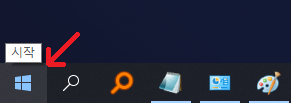
바탕화면 왼쪽 하단에
윈도우 로고 버튼을 클릭한 뒤 cmd를 입력합니다.
※ 안된다면 키보드 자판 [ 윈도우로고 + R 키 동시 입력 - cmd ]
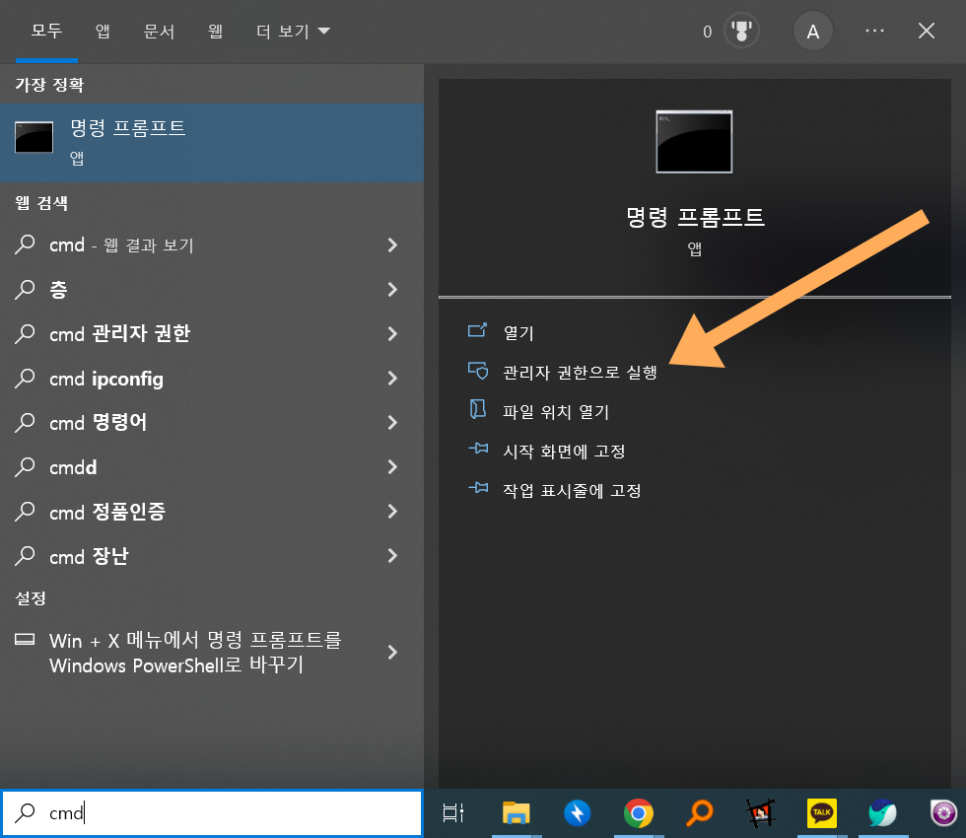
관리자 권한으로 실행을 클릭
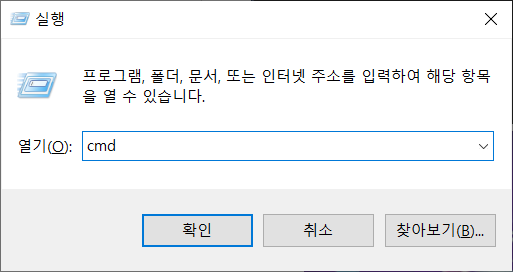
※ 실행 창으로 실행해 주신 분들은 Ctrl + Shift 키를 누르면서 Enter 또는 확인을 눌러주세요.
*상단 탭 회색 바 이름이 "관리자"로 시작한다면 맞게 진행하신 거예요*
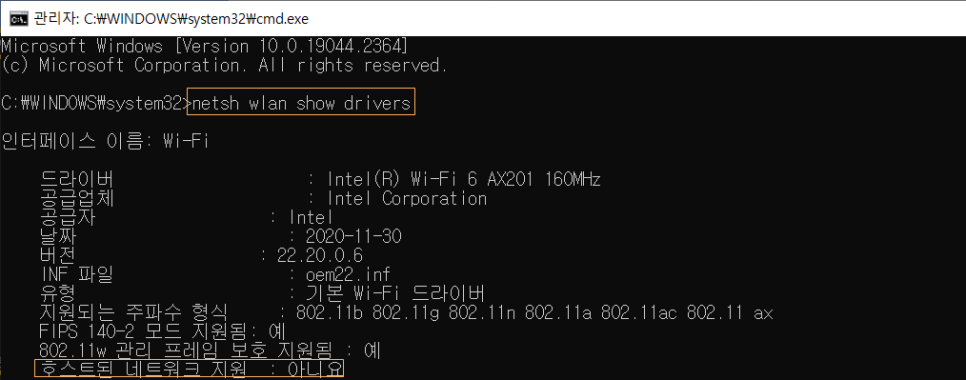
netsh wlan show drivers 치고 엔터
중간쯤 "호스트 된 네트워크 지원 : 아니오" = 와이파이 만들기 불가 XXX
"예"라고 표시되어 있는 분들만 다음으로 진행해 주세요.
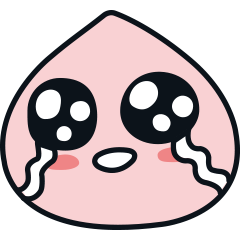
노트북이 좋고 안 좋고의 차이는 아닙니다..
와이파이 만들기
cmd 창을 관리자 권한으로 실행해 주시고
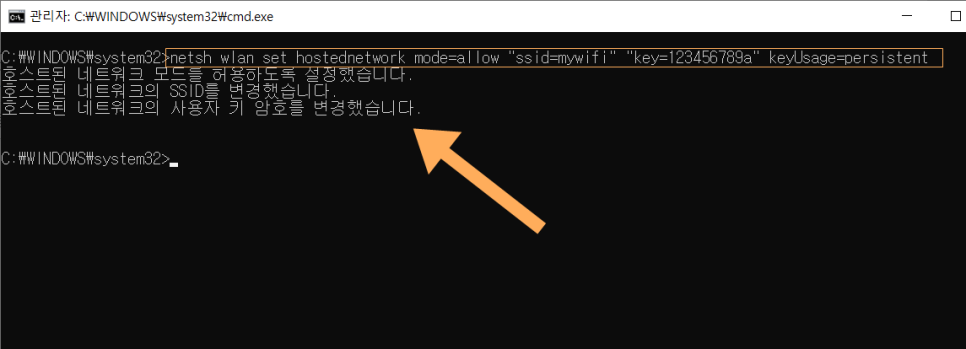
netsh wlan set hostednetwork mode=allow "ssid=네트워크 이름" "key=비밀번호" keyUsage=persistent
↑
" 시작 전과 끝에 스페이스 바(띄어쓰기)를 눌러주세요
네트워크 이름 : 내가 만들고 싶은 와이파이 명(영어)
비밀번호 : 8자 이상의 비밀번호(영어 소, 대문자/특수문자/숫자)
와 같이 지정해 주시고 엔터
호스트 된 ~~~~ 과같이 3개의 문장이 나오면 성공
그다음은
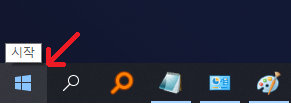
바탕화면 왼쪽 하단에
윈도우 로고 버튼을 클릭한 뒤 ncpa.cpl를 입력합니다.
※ 안된다면 키보드 자판 [ 윈도우로고 + R 키 동시 입력 - ncpa.cpl ]
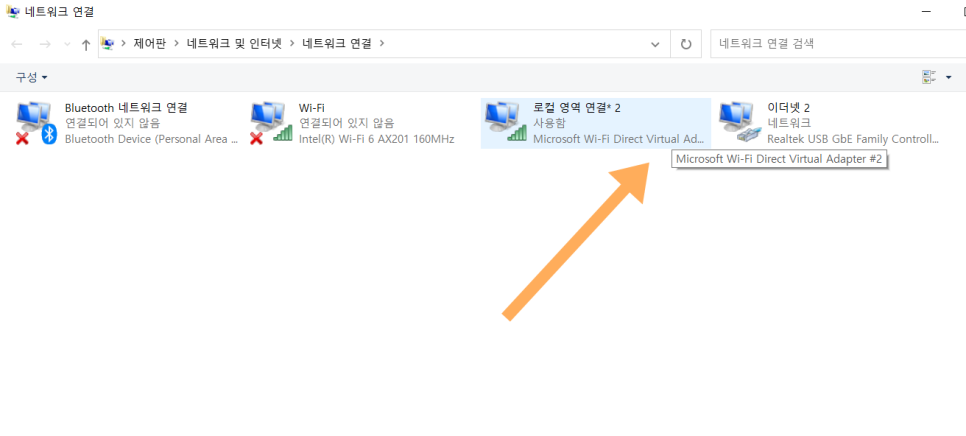
이름은 각자 다를 수 있지만
Microsoft Wi-Fi Direct Virtual Adapter 과같이
Virtual 단어가 들어간 아이콘이 하나 생성(로컬 영역 연결*2) 되었을 거예요.
마우스를 올리면 이름을 확인할 수 있습니다.
* 그 해당 아이콘의 로컬 영역 ~~~, 무선 네트워크 ~~~라는 이름을 잘 기억해두세요 *
그 후에
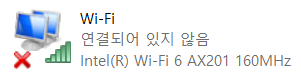
빨간 X 표시 있는 아이콘들 말고
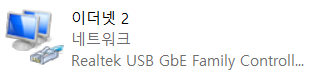
이처럼 아이콘 우측 하단 케이블이 표시된 아이콘이 하나 있을 거예요.
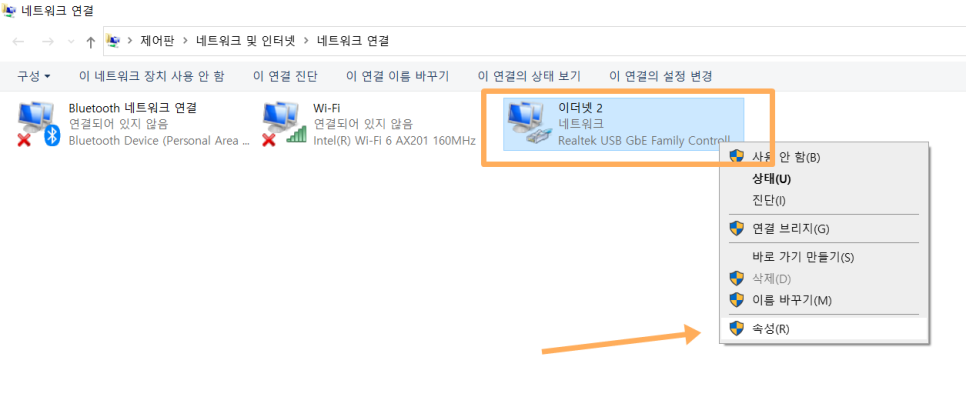
제 경우에는 이더넷 2 아이콘이 되겠습니다.
해당 아이콘을 우 클릭 - 속성(R)
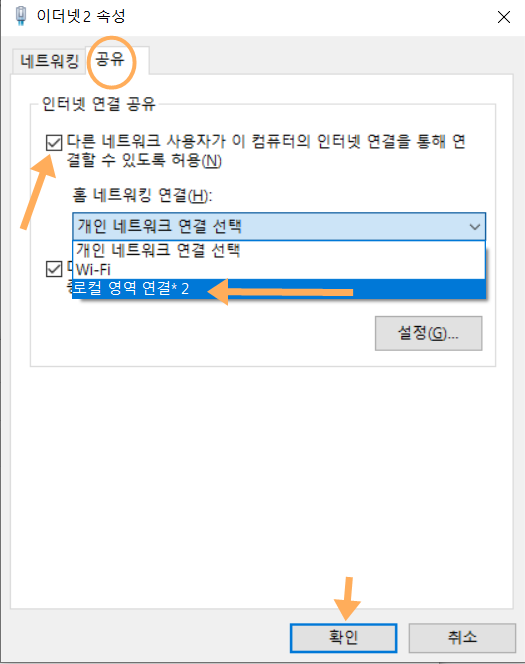
공유 탭의 - 인터넷 연결 공유 내용 중
"다른 네트워크 사용자가 이 컴퓨터의 인터넷 연결을 통해 연결할 수 있도록 ~~"에 체크하고,
홈 네트워킹 연결 : 목록에서 Virtual Adapter의 이름을 갖고 있던 아이콘의 이름을 선택 후 확인을 눌러줍니다.
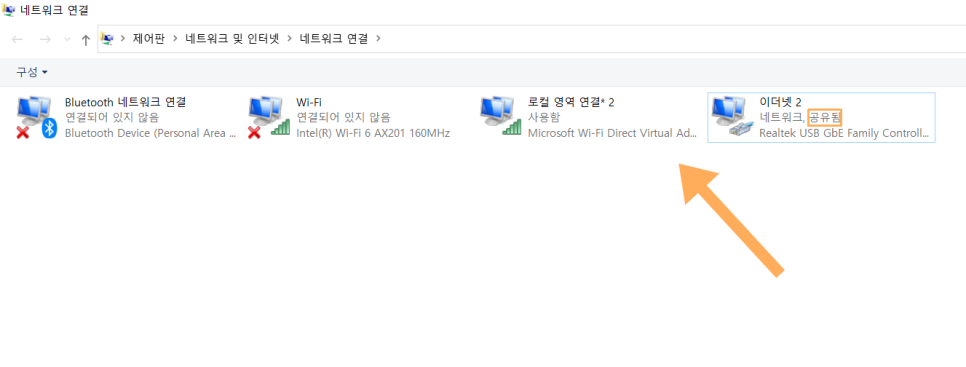
공유를 설정했던 이더넷 2 아이콘 옆에는 공유됨이라는 글자가 표시되고
로컬 영역 연결 *2는 사용함으로 바뀌었습니다.
다시 관리자 권한의 cmd 실행
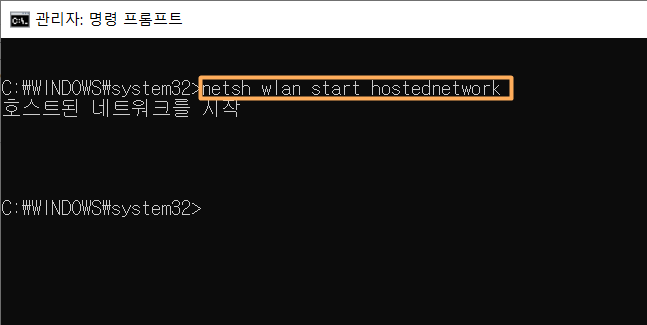
netsh wlan start hostednetwork
를 입력합니다.
이제 핸드폰과 태블릿 혹은 다른 노트북 Wifi를 켜서 확인해 보면 내가 설정한
와이파이명 / 비밀번호로 와이파이를 사용하시면 됩니다.

< 상황별 대처 방법 >
상황 1) 재부팅을 했더니 와이파이가 사라졌어요
관리자 권한의 CMD 창으로 들어가서
netsh wlan stop hostednetwork ← 와이파이 중지 명령어
netsh wlan start hostednetwork ← 와이파이 시작 명령어
를 순차적으로 입력
상황 2) ncpa.cpl로 접속해서 보였던 Virtual Adapter 아이콘이 없어졌어요
관리자 권한의 CMD 창으로 들어가서
netsh wlan set hostednetwork mode=disallow ← 만들었던 와이파이 삭제 명령어
를 입력하고,
netsh wlan set hostednetwork mode=allow "ssid=네트워크 이름" "key=비밀번호" keyUsage=persistent
를 입력하는데 잘 안된다면 기존과 다른 네트워크 이름/비밀번호로 설정합니다.
핸드폰 LTE/5G 데이터가 없거나, 놀러 갔는데 와이파이는 없다면
노트북으로 급하게 와이파이를 만들어서 사용해 볼 수 있는 방법을 알아봤어요.
저는 몇 년 동안 사무실 등의 개인적인 공간에서 유용하게 사용하고 있답니다.
'IT길들이기 > Widonws' 카테고리의 다른 글
| JAVA 개발자 환경을 위한 JDK 설치 및 환경 변수 설정 (2) | 2023.01.26 |
|---|---|
| 노트북 와이파이 연결 문제 해결방법 4가지 (2) | 2023.01.26 |
| 내 PC의 IP/MAC 주소 확인(회사/자택) (0) | 2023.01.26 |
| 내 PC의 IP 주소 변경(참고. 인터넷이 안될 때) (0) | 2023.01.26 |



